
iCloud auf all deinen Geräten einrichten
Melde dich auf jedem deiner Geräte bei dem gleichen Apple Account an, um iCloud auf deinen Geräten einzurichten. Du kannst per Gerät auswählen, welche Apps Informationen in iCloud speichern und welche iCloud-Funktionen du verwendest. Erfahre mehr darüber, wie jede App oder Funktion iCloud verwendet.
Hinweis: Wenn du iCloud auf einem Gerät für eine App oder eine Funktion deaktivierst, sind die in iCloud für diese App oder Funktion gespeicherten Daten nicht mehr auf diesem Gerät verfügbar. Auf anderen Geräten, auf denen iCloud für die App oder Funktion aktiviert ist, sind sie jedoch weiterhin verfügbar. Siehe So hält iCloud die Daten auf all deinen Geräten auf dem aktuellen Stand.
iCloud auf deinem iPhone oder iPad einrichten
Gehe auf deinem iPhone oder iPad zu „Einstellungen“ > „[dein Name]“.
Wenn du deinen Namen nicht siehst, tippe auf „Apple Account“ und wähle aus, ob du dich mit einem anderen Apple-Gerät oder mit der E-Mail-Adresse oder Telefonnummer deines Apple Accounts und deinem Passwort anmelden möchtest.
Tippe auf „iCloud“ und dann auf eine App oder Funktion, und aktiviere dann „Dieses [Gerät] synchronisieren“ oder „Auf diesem [Gerät]“.
Tippe auf „Alle anzeigen“ (oder „Alle einblenden“), um weitere Apps zu sehen. Aktiviere dann die Apps, die du verwenden möchtest.
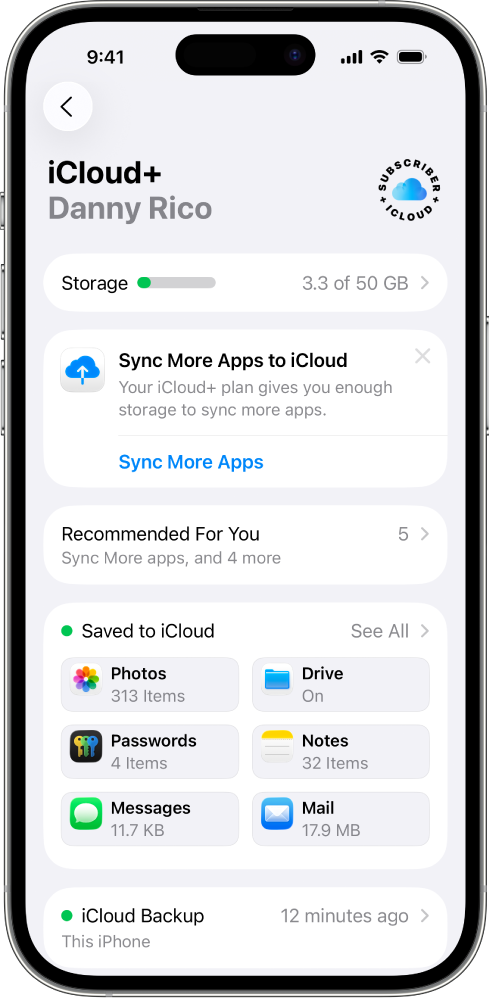
iCloud auf deinem Mac einrichten
Auf dem Mac: Wähle das Apple-Menü (
 ) > „Systemeinstellungen“ aus, und klicke oben in der Seitenleiste auf deinen Namen.
) > „Systemeinstellungen“ aus, und klicke oben in der Seitenleiste auf deinen Namen.Wenn du deinen Namen nicht siehst, tippe auf „Anmelden“, gib die E-Mail-Adresse oder Telefonnummer deines Apple Account ein, und gib dann das Passwort ein.
Klicke auf „iCloud“ und aktiviere oder wähle dann jede App oder Funktion.
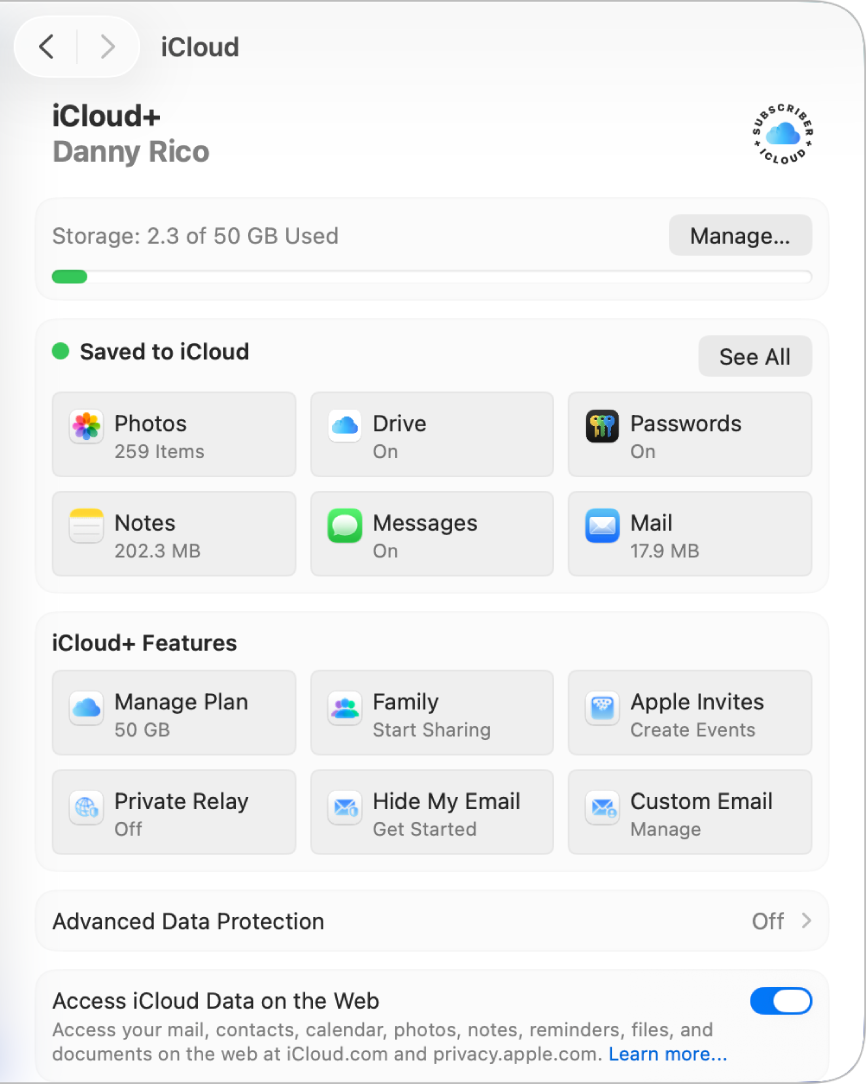
iCloud auf deiner Apple Watch einrichten
Für eine Apple Watch, die du mit deinem iPhone koppelst: Wenn du iCloud auf deinem iPhone für eine App oder eine Funktion aktivierst, kannst du Informationen von dieser App oder Funktion auf deiner Apple Watch sehen (falls verfügbar). Du kannst auswählen, welche Informationen auf deiner Apple Watch erscheinen, indem du die Einstellungen in der Apple Watch-App auf deinem iPhone änderst. Siehe Die Apple Watch-App im Apple Watch-Benutzerhandbuch.
Für eine Apple Watch, die von einem Familienmitglied eingerichtet wurde: Du kannst die App „Einstellungen“ auf der Apple Watch verwenden, um iCloud für eine App oder eine Funktion zu aktivieren oder deaktivieren.
iCloud auf deinem Apple TV einrichten
Öffne die App „Einstellungen“ auf deinem Apple TV.
Wähle „Benutzer:innen und Accounts“ und anschließend deinen Account aus.
Wenn du dich nicht bei deinem Apple Account angemeldet hast, tippe auf „iCloud“ > „Anmelden“, gib die E-Mail-Adresse oder Telefonnummer deines Apple Account ein, und gib dann das Passwort ein.
Wähle im Bereich „iCloud“ eine App oder eine Funktion aus und aktiviere oder deaktiviere sie.
iCloud auf deinem Windows-Gerät einrichten
Zur Verwendung von iCloud für Windows musst du iCloud auf einem iPhone, iPad oder Mac einrichten und dann die folgenden Schritte ausführen.
Wenn du die App nicht bereits hast, lade iCloud für Windows im Microsoft Store herunter. Weitere Infos findest du im Apple Support‑Artikel iCloud für Windows laden.
Wenn du aufgefordert wirst, dich anzumelden, gib die E-Mail-Adresse oder Telefonnummer deines Apple Accounts ein, und gib dann das Passwort ein.
Klicke für jede App oder Funktion oben rechts auf „[App oder Funktion] synchronisieren“ oder auf „Später“.
Bei bestimmten Apps und Funktionen kannst du während der Einrichtung auch erweiterte Einstellungen anpassen oder Erweiterungen installieren.
Wähle aus, ob du iCloud-Analysedaten teilen möchtest, und klicke dann auf „Konfiguration abschließen“.
Weitere Informationen findest du im Benutzerhandbuch für iCloud für Windows.
Bei Problemen mit der Einrichtung von iCloud siehe den Apple Support-Artikel iCloud: Keine Verbindung oder Anmeldung möglich.
Hinweis: Für bestimmte iCloud-Funktionen gelten gewisse Systemvoraussetzungen. iCloud ist möglicherweise nicht in allen Regionen verfügbar und die iCloud-Funktionen können je nach Region variieren. Weitere Informationen findest du im Apple Support‑Artikel Systemvoraussetzungen für iCloud. Weitere Informationen zu Funktionen findest du unter apple.com/de/icloud/.